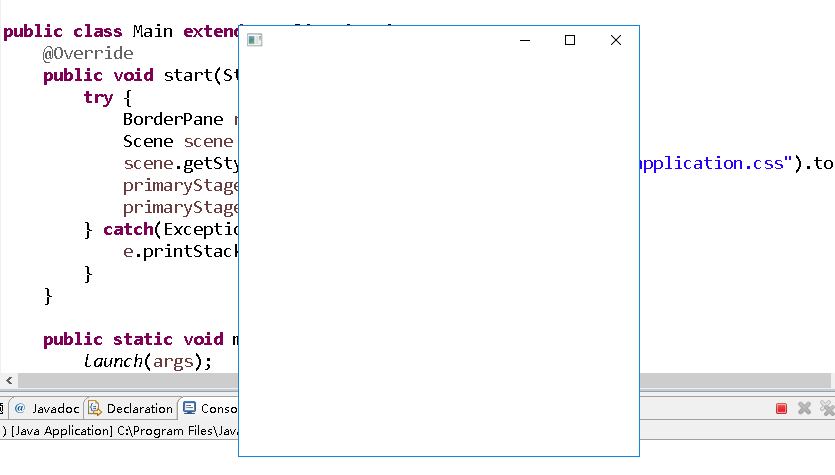从Java8开始,JDK(Java开发工具包)包括了JavaFX库。 因此,要运行JavaFX应用程序,您只需要在系统中安装Java8或更高版本。
在Eclipse中,可使用一个名称为e(fx)clipse的插件来开发JavaFX。可以使用以下步骤在Eclipse中设置JavaFX。 首先,确保您的系统中有Eclipse。 如果没有,请在系统中下载并安装Eclipse。
安装Eclipse后,请按照以下步骤在系统中安装e(fx)clipse插件。
步骤1 - 打开Eclipse并在Help 菜单中,然后选择安装新软件 选项,如下所示

单击后,它将显示可用软件窗口,如以下屏幕截图所示。
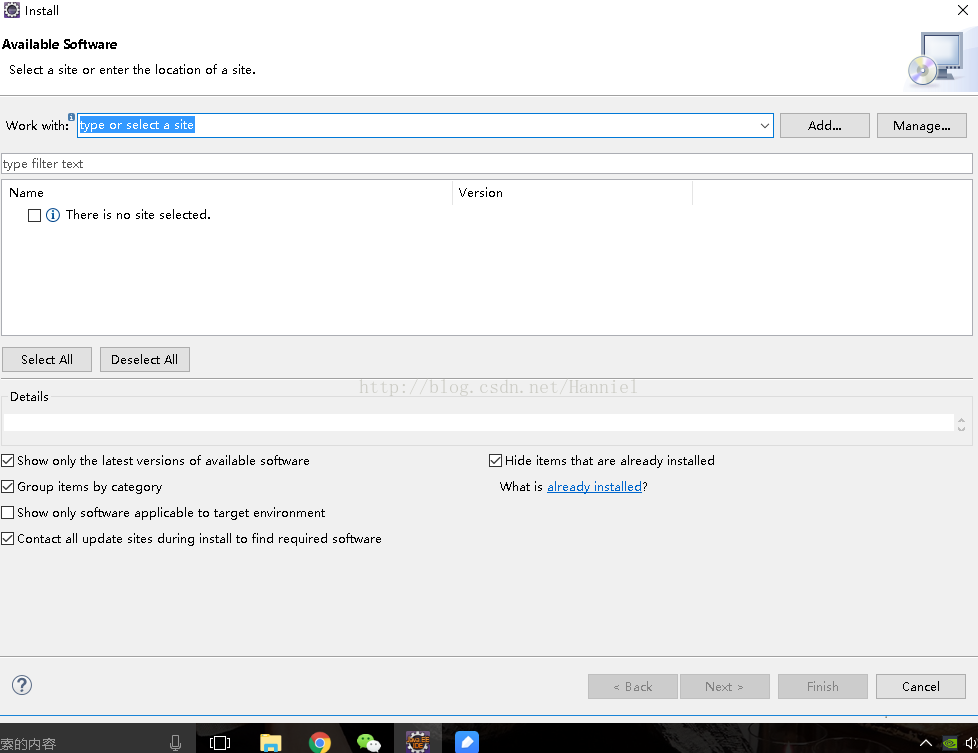
在此窗口的文本框中,需要提供所需软件的插件的链接。
单击Add…按钮。输入插件的名称为e(fx)clipse。 接下来,提供以下链接
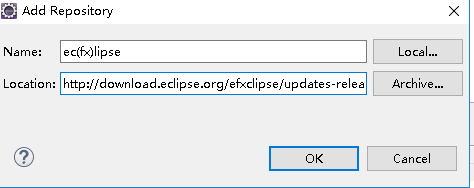
添加插件后,会发现两个复选框:
e(fx)clipse – install
安装和
e(fx)clipse – single components ,选中这两个复选框,然后单击 Add… 按钮,如下面的屏幕截图所示。
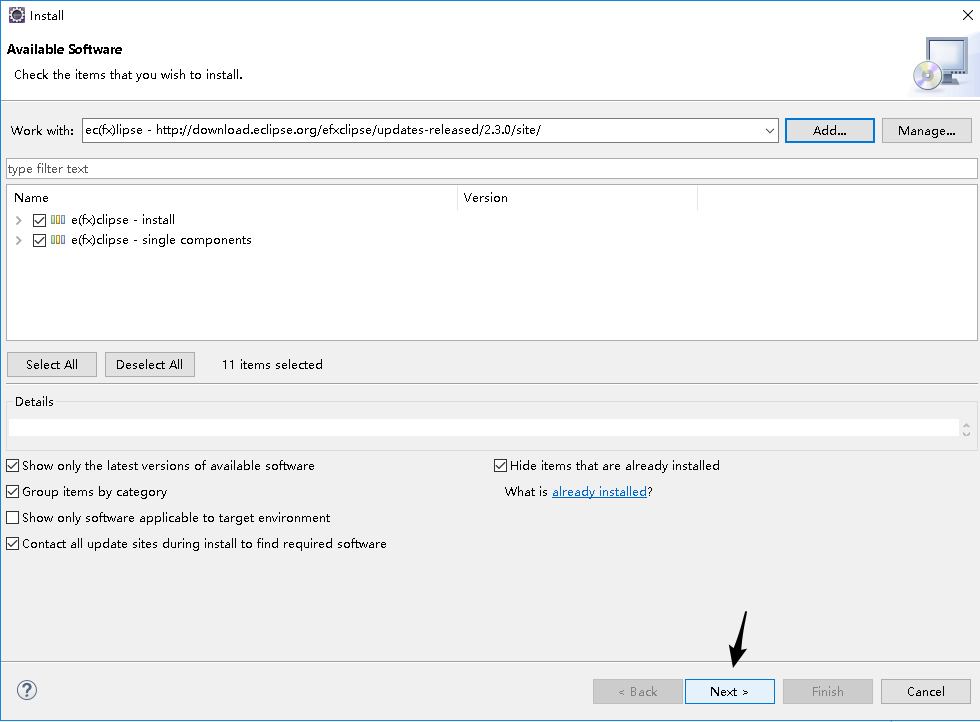
显示安装的所有详细信息
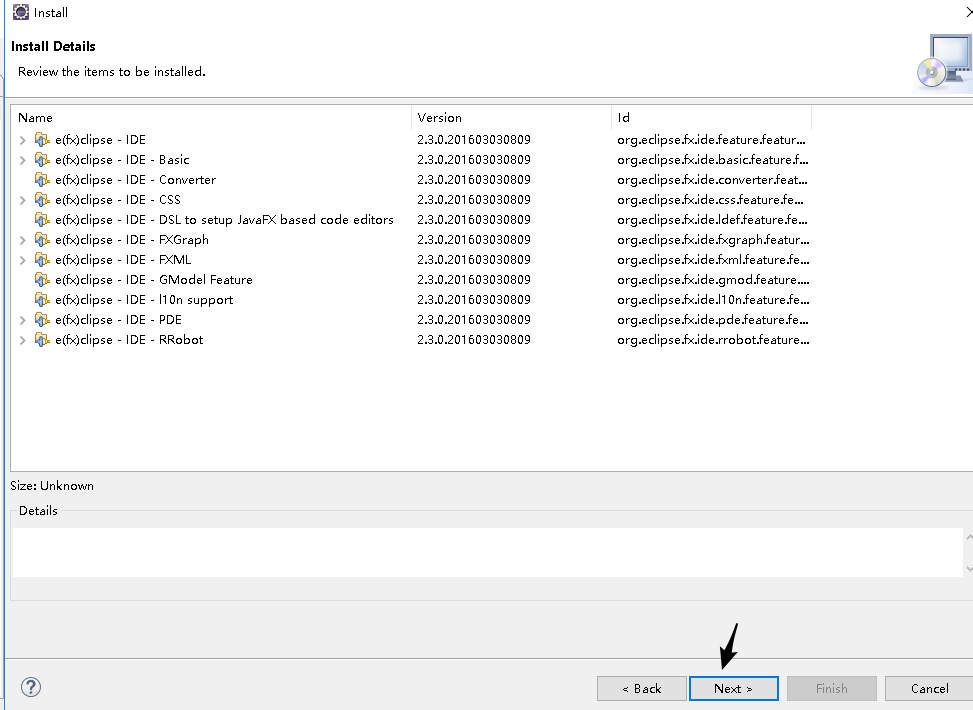
同意协议,然后安装
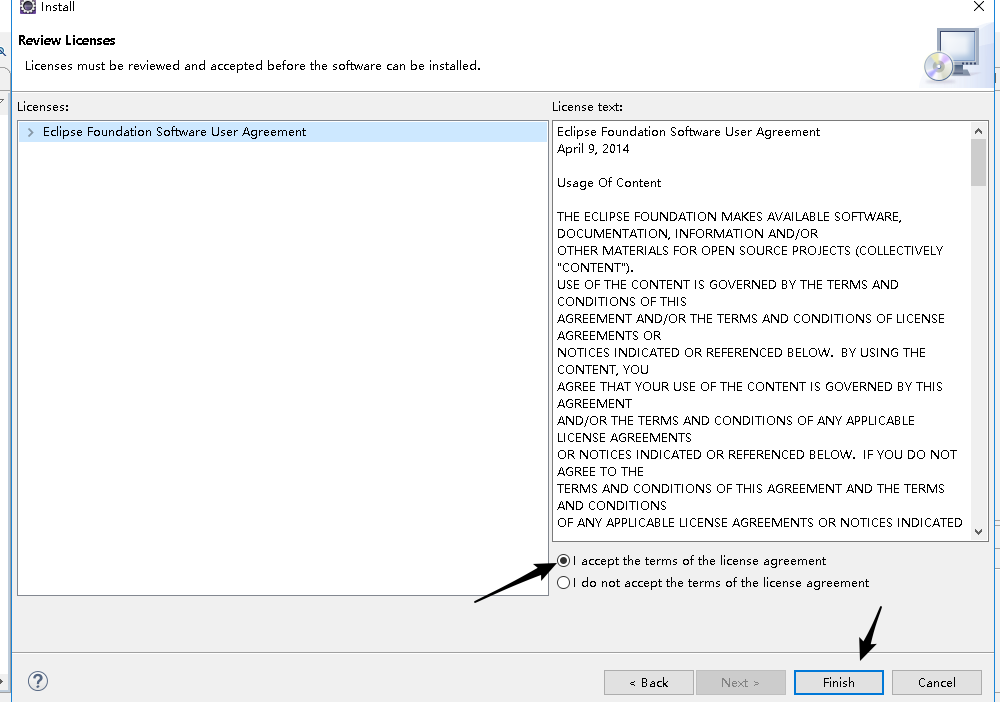
安装过程截图如下:

安装完成后,重新启动Eclipse
成功安装并重新启动Eclipse后,可以检查安装的结果。
在Eclipse中选择:
- File -> New -> Others…
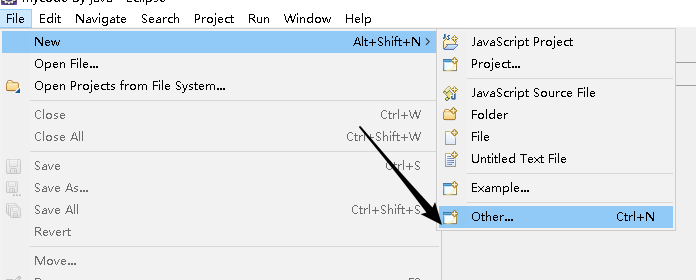
应该会看到有执行JavaFX编程的向导,如下图所示
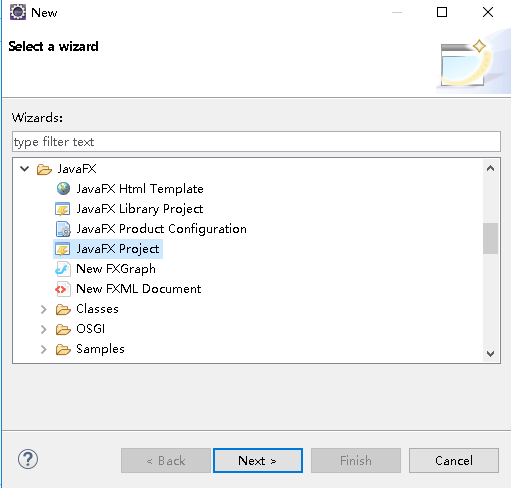
展开JavaFX向导,选择JavaFX Project并单击下一步按钮,如下面的屏幕截图所示。

在这里,您可键入所需的项目名称,然后单击完成
- 单击完成时,eclipse 将使用给定名称(demo)创建应用程序,并 在名为application的子包中,自动生成名为Main.java的程序
在执行此应用程序时,它将生成一个空JavaFX窗口,如下所示。